تغيير نغمة الرنين الخاصة بك
لتغيير ما تسمع عند تلقي اتصال، حدد زر البدء زر البدء على شكل شعار Windows وقم بإيماءة السحب لأعلى إلى قائمة التطبيقات، ثم حدد الإعدادات أيقونة ‘الإعدادات’ على شكل ترس > إضفاء طابع شخصي > الأصوات. ضمن نغمة الرنين، حدد القائمة لاختيار نغمة رنين جديدة.
هل تبحث عن نغمات الرنين؟ قم بإيماءة السحب لأعلى إلى قائمة التطبيقات، ثم حدد المتجر أيقونة المتجر التي على شكل حقيبة تسوق وابحث عن “نغمات الرنين”. ستعثر على تطبيقات مثل صانع نغمات الرنين، مما يتيح لك إنشاء نغمات الرنين والإعلامات وقصها من الموسيقى المتوفرة على هاتفك.
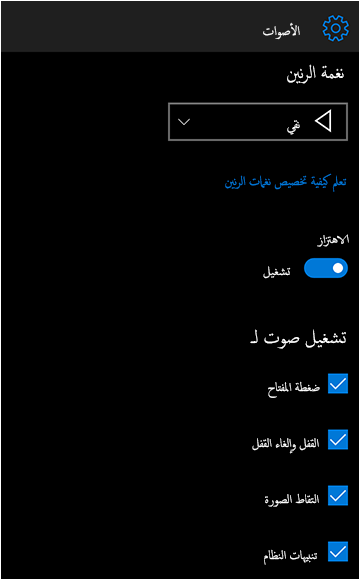
تحكم فيما تسمع (وفيما لا تسمع) عند استقبال مكالمة، أو التقاط صورة، أو كتابة رسالة على هاتف Windows phone الخاص بك. في القائمة ابدأ Windows رمز شعار، اسحب لأعلى إلى قائمة كل التطبيقات، ثم حدد الإعدادات > تخصيص > الأصوات لاختيار الأصوات المناسبة لك.
يأتي هاتفك مزودًا بمجموعة من نغمات الرنين، ولكن إذا كنت تريد الحصول على المزيد (أو أردت إنشاء النغمات الخاصة بك)، فاسحب لأعلى إلى قائمة جميع التطبيقات، وحدد المتجر Windows شعار المتجر، ثم ابحث عن نغمات الرنين. سوف تجد تطبيقات مثل صانع نغمات الرنين، مما يتيح لك إنشاء نغمات الرنين وأصوات الإشعار وقصها من الموسيقى على هاتفك.
لجلب ملفات صوت من كمبيوتر شخصي بنظام Windows 10 إلى هاتفك، يجب توصيل هاتفك بالكمبيوتر الشخصي وتنفيذ ما يلي:
على جهاز الكمبيوتر لديك، حدد زر البدء Windows رمز شعار، ثم حدد مستكشف الملفات > هذا الكمبيوتر.
ضمن الأجهزة ومحركات الأقراص، انقر نقرًا مزدوجًا (أو اضغط ضغطًا مزدوجًا برفق) فوق هاتفك، وانقر نقرًا مزدوجًا فوق مجلد الهاتف، ثم انقر نقرًا مزدوجًا فوق مجلد نغمات الرنين.
ابحث عن ملف صوت على الكمبيوتر الشخصي (على سبيل المثال، في الغالب تكون ملفات الموسيقى داخل مجلد الموسيقى)، ثم اسحب الملف إلى مجلد نغمات الرنين.
على هاتفك، انتقل إلى الإعدادات > تخصيص > الأصوات ثم حدد نغمة الرنين للبحث عن نعمة الرنين الجديدة وتحديدها.